Wie ändere ich die IP-Proxy-Einstellungen auf BlueStacks? Einfache Schritte
Das Ändern der IP-Proxy-Einstellungen auf BlueStacks ist eine großartige Möglichkeit, auf einen Proxy-Server zuzugreifen, um die Geschwindigkeit der Netzwerkverbindung zu verbessern und die Reaktionsfähigkeit von BlueStacks-Apps und -Spielen auf macOS oder Windows zu verbessern. BlueStacks ändern die IP-Proxy-Einstellungen, um Benutzern den Zugriff auf Apps zu ermöglichen, die geografisch eingeschränkt sind, da sie ihre Online-Identität verbergen, was wichtig ist, um im Internet sicher zu bleiben.
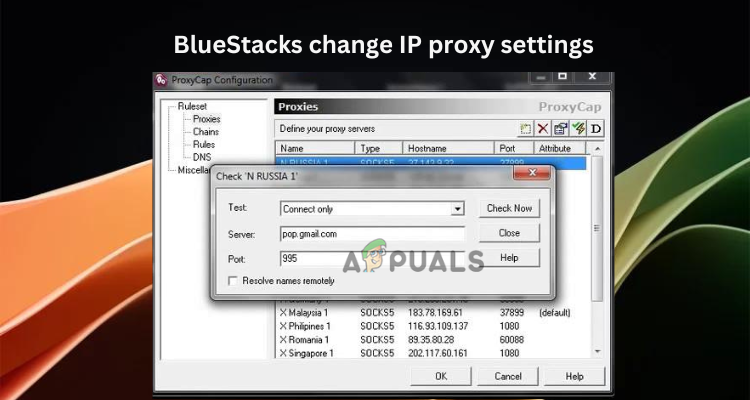 BlueStacks ändern die IP-Proxy-Einstellungen
BlueStacks ändern die IP-Proxy-Einstellungen
Das Ändern der IP-Proxy-Einstellungen klingt für Anfänger wie eine harte Nuss, aber die Wahrheit ist, dass es für weniger technisch versierte Menschen einschüchternd sein kann.
In diesem Artikel gehen wir lediglich auf die einfachsten Möglichkeiten zum Ändern der IP-Proxy-Einstellungen auf BlueStacks ein. Bevor wir das tun, müssen wir uns jedoch zunächst mit den Grundlagen befassen. Lesen Sie also weiter.
Was ist ein Proxyserver und wie funktioniert er?
Ein Proxyserver kann als Router, System oder Vermittler zwischen Ihrem Browsergerät und dem Internet bezeichnet werden. Das Ziel kann keine Details Ihres privaten Netzwerks abrufen und dieses nicht nutzen, um in böswilliger Absicht an Ihre Daten zu gelangen. Ein Proxyserver verwendet eine andere IP-Adresse als die, die Ihnen Ihr Internetanbieter zuweist.
Wenn Sie eine Anfrage stellen, beispielsweise eine Suchanfrage oder das Laden einer Webadresse, durchläuft diese zunächst den Proxyserver, bevor sie das Ziel erreicht. Der Proxy leitet den Datenverkehr über verschiedene Standorte weiter, sodass Benutzer online anonym bleiben.
Wie ändere ich die IP-Proxy-Einstellungen auf BlueStacks?
Wenn Sie die IP-Proxy-Einstellungen von BlueStacks auf Ihrem PC ändern möchten, um Ihre Identität zu verbergen, die Geschwindigkeit der Internetverbindung zu verbessern oder geografische Beschränkungen einiger Spiele oder Apps zu umgehen, verwenden Sie kostenlose Tools von Drittanbietern oder probieren Sie die einfachen Methoden aus, die wir gleich besprechen werden. Es gibt drei Hauptmöglichkeiten für BlueStack, die IP-Proxy-Einstellungen zu ändern.
- Eingabeaufforderung verwenden: Das Ändern des IP-Proxys auf BlueStacks mithilfe der Windows-Eingabeaufforderung kann in allen BlueStacks-Versionen angewendet werden. Sie müssen nur bestimmte Befehle ausführen und die BlueStacks-App auf Ihrem Computer installiert haben.
- BlueStacks-Einstellungen verwenden: Sie können die BlueStacks-Einstellungen anpassen, um IP-Proxy-Konfigurationen zu ändern. Diese Methode ist jedoch begrenzt und kann nicht auf bestimmte Versionen wie BlueStacks 5 oder höher angewendet werden.
- Verwenden Sie Software von Drittanbietern: Es gibt einige seriöse Computerprogramme von Drittanbietern, die die IP-Proxy-Einstellungen auf Bluestacks ändern können. Wir empfehlen Ihnen, eine sorgfältige Prüfung durchzuführen, bevor Sie sich für Software von Drittanbietern entscheiden. Einige von ihnen funktionieren möglicherweise nicht richtig auf Ihrem Computer oder andere haben böswillige Absichten.
TIPP: Wir haben einen weiteren Artikel über die besten BlueStacks-Alternativen behandelt, der für Sie interessant sein könnte.
1. Verwenden Sie die Eingabeaufforderung
- Stellen Sie zunächst sicher, dass BlueStacks geöffnet ist und auf Ihrem PC ausgeführt wird.
- Öffnen Sie als Nächstes die Eingabeaufforderung, indem Sie die Windows-Taste + R drücken, cmd eingeben und dann die Eingabetaste auf Ihrer Tastatur drücken.
- Geben Sie den folgenden Befehl ein oder kopieren Sie ihn, fügen Sie ihn ein und drücken Sie Enter.HD-ConfigHttpProxy.exe
- Wenn Sie einen neuen Proxy festlegen möchten, führen Sie den folgenden Befehl aus: HD-ConfigHttpProxy.exe set
Denken Sie daran, Host und Port durch den genauen Host oder die IP-Adresse zu ersetzen. Es sollte ungefähr so aussehen:
HD-ConfigHttpProxy.exe hat 123.45.67.888 9999 eingestellt
- Nachdem Sie den Befehl ausgeführt haben, erhalten Sie eine Benachrichtigung, wenn der Vorgang erfolgreich war.
- Schließen Sie abschließend alle Programme und starten Sie Ihren Computer neu.
2. Verwende die BlueStacks-Einstellungen
- Starten Sie die BlueStacks-App und suchen Sie die Schaltfläche „Einstellungen“ oben rechts im Fenster. Klicken Sie darauf, um fortzufahren.
- Gehen Sie zu „Einstellungen“ und klicken Sie dann auf die Option „Netzwerk“.
- Wählen Sie hier Ihre Präferenzen aus, z. B. manuelle oder System-Proxy-Einstellungen für HTTPS- und HTTP-Konfigurationen.
 Verwende die BlueStacks-Einstellungen
Verwende die BlueStacks-Einstellungen - Für manuelle IP-Proxy-Einstellungen: Geben Sie die Adresse und Portwerte Ihres Proxyservers einund klicken Sie dann auf Speichern, um die Änderungen zu übernehmen.
- Starten Sie abschließend Ihre BlueStacks-App neu und beginnen Sie, Apps und Spiele anonym zu nutzen.
3. Verwenden Sie Software von Drittanbietern
Für diese Methode verwenden wir Proxifier als Beispiel, um die IP-Proxy-Einstellungen auf BlueStacks zu ändern. Das Programm ist mit Mac und Windows kompatibel.
- Gehen Sie zum Beamten Proxifier-Downloadseiteladen Sie die App herunter und installieren Sie sie auf Ihrem Computer.
- Öffnen Sie Proxifier und wählen Sie Profil.
- Klicken Sie auf Proxyserver und wählen Sie dann Hinzufügen.
- Geben Sie nun alle relevanten Details ein, z Protokolle, Benutzernamen, Passwörter, IP- oder Hostnamen und Portwerte.
 Verwenden Sie Software von Drittanbietern
Verwenden Sie Software von Drittanbietern - Sobald alle Proxy-Details vorliegen, kehren Sie zum Abschnitt „Profil“ zurück und klicken Sie auf „Zielanwendungen auswählen“.
- Klicken Sie anschließend auf „Hinzufügen“ und wählen Sie „BlueStacks“ aus der Liste der auf Ihrem Computer installierten Programme aus.
- Klicken Sie abschließend auf OK und starten Sie neu Proxifier- und BlueStacks-Apps.
HINWEIS: Sie können jedes andere legitime Drittanbieterprogramm verwenden, um die IP-Proxy-Einstellungen auf Bluestacks zu ändern.
Benötigen Sie weitere Hilfe?
Wir glauben, dass eine der Methoden für Sie funktionieren wird, aber im unwahrscheinlichen Fall, dass keine davon funktioniert, empfehlen wir Ihnen, sich an das BlueStacks-Supportteam zu wenden. Sie können Ihnen die individuellste Lösung anbieten. Alternativ können Sie im Kommentarbereich unten eine Nachricht hinterlassen.
BlueStacks ändern IP-Proxy-Einstellungen – FAQs
Wie lege ich Proxy-Einstellungen in BlueStacks fest?
Um Proxy-Einstellungen in BlueStacks festzulegen, verwenden Sie den Befehl HD-ConfigHttpProxy.exe in der Windows-Eingabeaufforderung oder verwenden Sie die BlueStacks-Einstellungen, wenn Sie ältere Versionen der App verwenden. Du kannst auch IP-Proxy-Software von Drittanbietern verwenden, um deine IP-Adresse zu ändern und BlueStacks-Spiele oder -Apps anonym zu nutzen.
Wie ändere ich die IP-Adresse in BlueStacks 5?
Um die IP-Adresse in BlueStacks zu ändern, öffne den Android-Emulator und gehe dann zu Einstellungen. Gehen Sie zu „Drahtlos & Netzwerke“ > „Wi-Fi“ > „Mehr“ > „Erweitert“. Klicken Sie auf Statische IP verwenden und wählen Sie IP-Adresse. Geben Sie abschließend die neue IP-Adresse ein, speichern Sie die Änderungen und starten Sie die App neu.

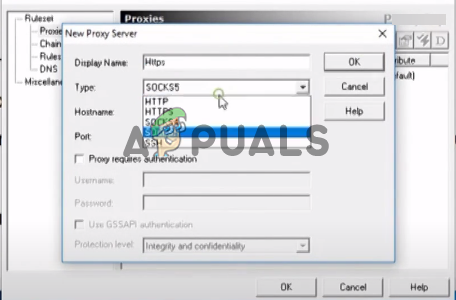 Verwende die BlueStacks-Einstellungen
Verwende die BlueStacks-Einstellungen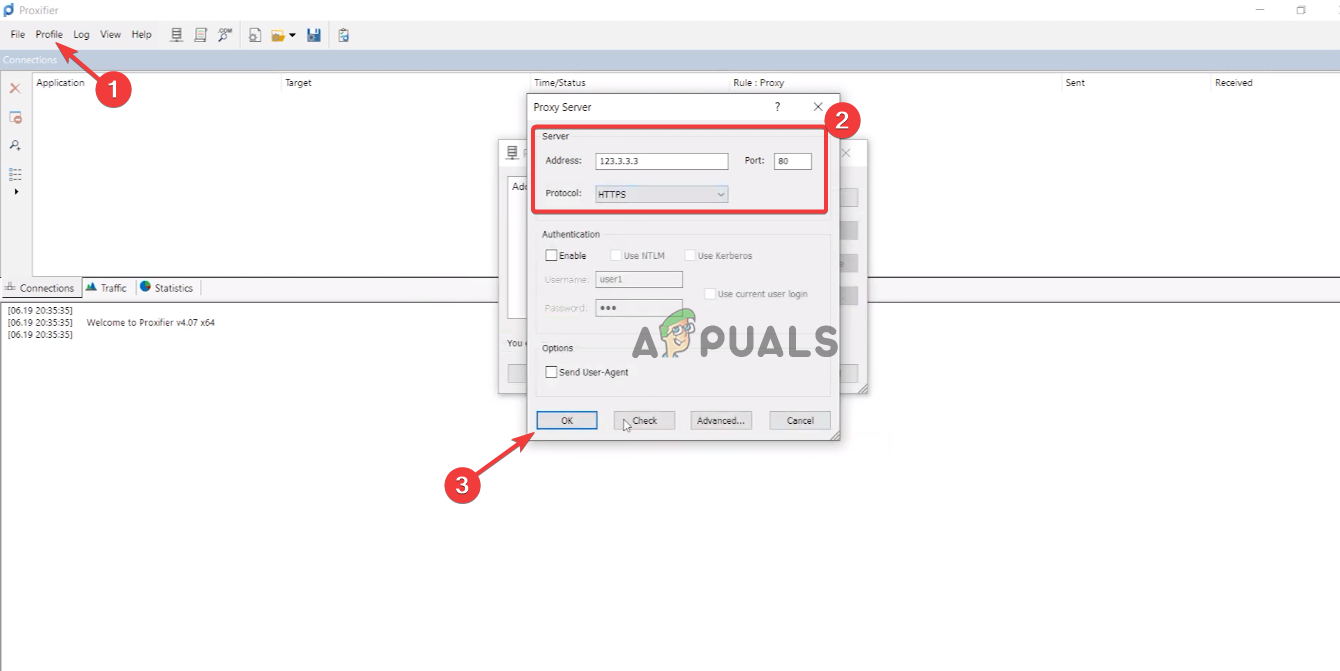 Verwenden Sie Software von Drittanbietern
Verwenden Sie Software von Drittanbietern




